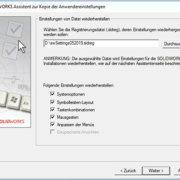DRAFTSIGHT VIDEO TUTORIAL – Blöcke ausrichten Teil 2
Blöcke an Linien segmentieren in Draft Sight 2017 – Teil 2
In diesem Video Tutorial zeig ich Ihnen am Beispiel einer Wimpelkette, wie Sie in DraftSight einen Block mit dem Punktbefehl mehrfach an einer gebogenen Linie platzieren können.
Block so an gebogener Linie ausrichten, dass er sich an die Form der Linie anschmiegt
Über Pull Down Menu Zeichnen kommen Sie zum Punkt. Hier wählen Sie die Option nach Segmenten. Zuerst geben Sie wieder die Linie an, die segmentiert werden soll. Danach kommt die Abfrage nach der Anzahl der Segmente oder Block. An der Stelle geben Sie ein B für Block ein oder Sie wählen aus der Optionssymbolleiste Block. Der Name des Blockes muss in die Eingabezeile eingetragen werden. Nun folgt die Abfrage ob der Block an der Linie ausgerichtet werden soll. Dies beantworten Sie mit j für Ja und kommen über ENTER zur Abfrage der Segmentanzahl. Geben Sie nun die Anzahl ein und sobald Sie dies mit ENTER bestätigen, sitzt Ihr Block ausgerichtet an der Linie. In diesem Fall sitzt nun unser Wimpel an der Kette.
Block bearbeiten
Um den Wimpel in verschiedenen Farbausführungen zu haben, zeig ich Ihnen noch, wie Sie die Farbe des Wimpels in DraftSight verändern können. Dazu bearbeiten Sie den Block. Mit einem Doppelklick auf den Block öffnet sich das Fenster „Komponente bearbeiten“. Wenn Sie dieses bestätigen kommen Sie zum Bearbeitenmodus. Nun können Sie die Farben der Rauten ändern. Um den Bearbeitungsmodus wieder zu verlassen gehen Sie über das Kontextmenü (rechte Maustaste) und wählen Komponente schließen. Die Wimpelkette erstrahlt nun in einer neuen Farbe.